Hàm Lấy Ký Tự Bất Kỳ – Xử Lý Chuỗi Đơn Giản Trong Excel 365, Excel 2019, Excel 2016, Excel 2013, Excel 2010, Excel 2007, Excel 2003 Và Google Sheets
Deprecated: trim(): Passing null to parameter #1 ($string) of type string is deprecated in /home/caocap/public_html/wp-content/plugins/fixed-toc/frontend/html/class-dom.php on line 98
Hàm lấy ký tự bất kỳ trong Excel thường được sử dụng nhiều nhất là hàm MID, LEFT, RIGHT là những hàm quan trọng để xử lý ký tự có trong chuỗi. Thông thường, để lấy ký tự bất kỳ trong một chuỗi mọi người sẽ sử dụng hàm MID do tính năng linh động của nó, còn với hàm LEFT và RIGHT bạn sẽ bị cố định một đầu tùy theo hàm. Hôm nay, Pus edu sẽ hướng dẫn bạn cách sử dụng cả ba hàm trong Excel để xử lý chuỗi.
Xem thêm bài viết hay:
: Hàm lấy ký tự bất kỳ trong Excel
- Cách làm tròn số trong Excel đơn giản hàng loạt
- Mẫu file excel quản lý thu chi công ty và cá nhân
Sử dụng MID để lấy ký tự bất kỳ trong Excel
Sử dụng hàm MID để lấy 2 ký tự đầu mã ngành của sinh viên trong ví dụ dưới đây. Tương ứng là 2 ký tự bắt đầu từ ký tự thứ 5 trong tên lớp.
Hàm MID sẽ cắt ra n ký tự trong chuỗi ký tự từ vị trí ban đầu m.
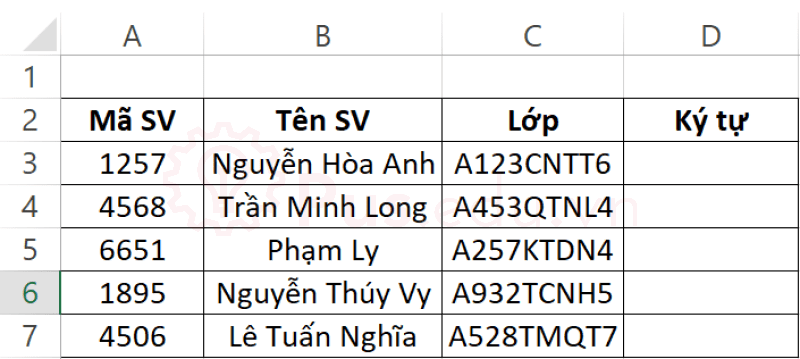
Cú pháp thực hiện: =MID(text,m,n)
Trong đó:
- text: Vị trí chuỗi ký tự cần cắt hoặc chuỗi ký tự của bạn – Ở đây là C3
- m: Vị trí bắt đầu cần cắt của chuỗi ký tự – Vị trí thứ 5
- n: Số ký tự cần cắt ra từ chuỗi ký tự – 4 Ký tự
Tại ô D3, chúng ta sử dụng công thức =MID(C3,5,4) rồi nhấn Enter như hình.

: Hàm WEEKDAY Trong Excel Và Google Sheets
Hàm MID sau khi xử lý trả về kết quả CN – kết quả cần lấy như đầu bài đã nêu.
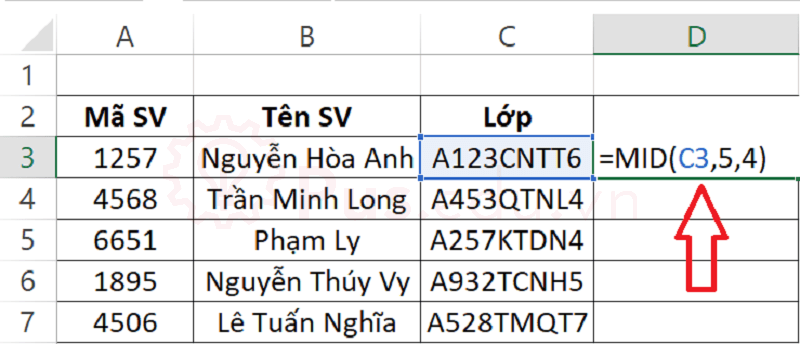
Để thực hiện với những ô còn lại, chúng ta chỉ cần kéo xuống các ô còn lại để cho ra kết quả tương tự.
Sử dụng hàm LEFT và RIGHT để lấy ký tự bất kỳ trong chuỗi.
Ngoài ra nếu bạn có ý định lấy ký tự ở đầu hoặc cuối chuỗi ký tự thì nên sử dụng hàm LEFT hoặc RIGHT cho đơn giản hơn. Bạn thực hiện tương tự hàm MID như sau
Sử dụng hàm LEFT
Ví dụ: Sử dụng hàm LEFT để lấy 4 ký tự đầu của chuỗi ở cột C.
Cú pháp: =LEFT(text,n)
Trong đó:
- text: Vị trí chuỗi ký tự cần cắt hoặc chuỗi ký tự của bạn – Ở đây là C3
- n: Số ký tự cần cắt ra từ chuỗi ký tự – Ở đây là 4 ký tự Ký tự
Theo đầu bài chúng ta sẽ có cú pháp lệnh =LEFT(C3,4). Bạn nhập vào ô D3 nhấn Enter để xem kết quả
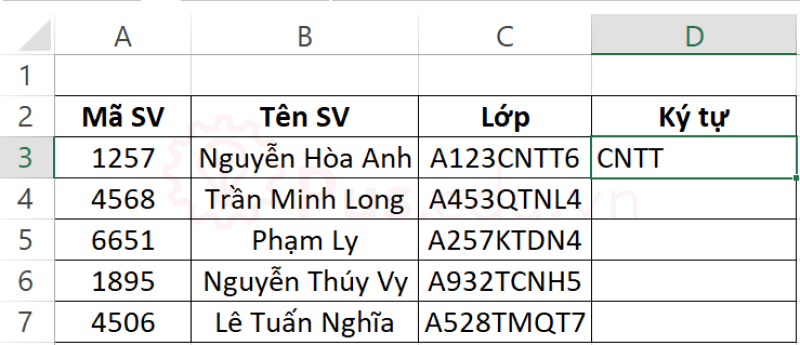
: Hàm CHOOSE Trong Excel Và Google Sheets
Cuối cùng kết quả sẽ như hình dưới đây.
Sử dụng hàm RIGHT
Cú pháp: =RIGHT(text,n)
Trong đó:
- text: Vị trí chuỗi ký tự cần cắt hoặc chuỗi ký tự của bạn – Ở đây là C3
- n: Số ký tự cần cắt ra từ chuỗi ký tự – Ở đây là 5 ký tự Ký tự
Chẳng hạn tôi cần lấy 5 ký tự trong mã ngành ở tên lớp. Công thức nhập sẽ là =RIGHT(C3,5). Kết quả cũng cho ra như hình dưới đây.
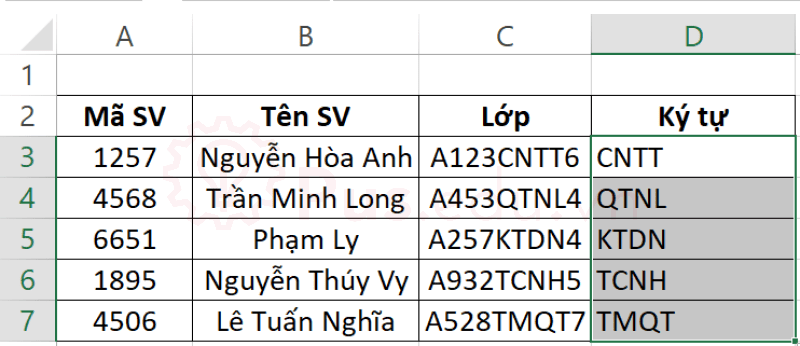
Lời kết
Trên đây là bài hướng dẫn cách sử dụng hàm MID, hàm lấy ký tự bất kỳ trong chuỗi trên Excel. Theo đó, hàm MID sẽ tiến hành lấy những ký tự ở giữa trong chuỗi ký tự của bảng dữ liệu. Ngoài ra, cách sử dụng hàm LEFT lấy chuỗi ký tự bên trái và hàm RIGHT lấy chuỗi ký tự bên phải trên Excel cũng thực hiện theo hướng dẫn bên trên.
Bất cứ ý kiến đóng góp hay câu hỏi thắc mắc nào đáng quý với mình, các bạn có thể để lại ở dưới phần bình luận.
Cảm ơn các bạn đã đọc bài viết! Chúc các bạn thực hiện thành công!
: Hàm EDATE Trong Excel Và Google Sheets
- Share CrocoBlock key trọn đời Download Crocoblock Free
- Cung cấp tài khoản nghe nhạc đỉnh cao Tidal Hifi – chất lượng âm thanh Master cho anh em mê nhạc.
- Báo giá vành đúc xe máy Honda, airblade, vison bao nhiêu?
- Giãn tĩnh mạch tinh ở nam giới | Bệnh viện Hoàn Mỹ Đà Nẵng
- Hướng dẫn vẽ máy bay chiến đấu | How to draw a Jet Fighter very simple | Drawing Tutorials. | Tổng quát những thông tin nói về vẽ máy bay chiến đấu đúng nhất
- HÁT KARAOKE TRÊN TIVI SONY
- Web khiêu dâm khổng lồ bị đánh sập, hơn 330 người bị bắt – Báo Công an Nhân dân điện tử
Bài viết cùng chủ đề:
-
3 Cách khắc phục tình trạng file Excel bị nặng, chậm, mở lâu
-
Mẹo Thi Lý Thuyết Bằng C Dễ Nhớ Nhất – Thi Đậu 100%
-
Top 5 phần mềm dịch tiếng Anh cho máy tính chuẩn nhất
-
Hình nền thần tài đẹp nhất
-
VK – Mạng xã hội nổi tiếng thế giới – Download.com.vn
-
TOP 10 ứng dụng xem tivi trực tuyến trên điện thoại Android, iPhone – Thegioididong.com
-
Share Acc Vip Fshare 2018 – Tài Khoản Fshare Vip Tốc Độ Cao
-
Cách đặt iPhone/iPad vào chế độ DFU để khôi phục – QuanTriMang.com
-
Cách cài Ubuntu song song với Windows 10, 8, 7 UEFI và GPT
-
Hướng dẫn cách lấy dữ liệu từ điện thoại chết nguồn
-
[Update 2021] Cách giảm dung lượng ảnh trên điện thoại
-
Khuyến mãi hấp dẫn cho Tân sinh viên 2016 mạng Viettel
-
“Tất tần tật” kinh nghiệm mua vé máy bay bạn không nên bỏ qua!
-
4 cách định vị Zalo người khác đang ở đâu, tìm vị trí qua Zalo
-
Diện chẩn Điều khiển liệu pháp Bùi Quốc Châu
-
Sửa lỗi Full Disk 100% trên Windows với 14 thủ thuật sau – QuanTriMang.com














